一步步学习SPD2010--第十四章节--在Web页面使用控件(2)--使用标准ASP.NET服务器控件
尽管你可以在所有类型Web页面使用HTML控件,但是,真正强大的功能在你使用ASP.NET服务器控件时才会显现出来。ASP.NET服务器控件出现在插入选项卡控件组内的ASP.NET选项和下列组的工具箱任务窗格中:1.标准--包含一系列标准控件如按钮、复选框、下拉列表、图片地图、日历和向导控件。
2.数据--包含两类,视图控件和数据源控件。
- 视图控件--允许你在复杂网格和列表中查看来自数据源的内容,和XSLT列表视图Web部件和数据视图很相似。
- 数据源控件--允许你定义数据源。
3.验证--允许你验证Web表单输入的数据。
4.导航--菜单、网站地图、树视图控件允许你在网站中页面间导航。
5.登陆--支持表单验证,允许你创建成员系统。
本练习中,你添加一个标准ASP.NET控件AdRotator控件到网页。AdRotator控件显示了一系列图片(从XML文件即广告文件中随机指定的图片)。
准备:复制Chapter14文件ADRotator.xml、LucernPublishing.png,WideWorldImporter.png和ConsolidatedMessenger.png到网站资产库。在工作区打开工具箱和标技术性任务窗格,以及ASPControls.aspx页面。
1. 导航窗格点击网站资产,选中AdRotator.xml编辑。看看其中的内容。
2. 点击关闭,切换到ASPControls.aspx页面。
3. 点击标签下的一行。
4. 插入--ASP.NET--标准--AdRotator。
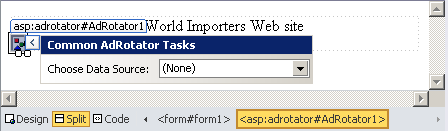
注意:ASP.NET控件必须放在form内。SPD会自动在<form>标签中插入ASP.NET控件。
5. 在标记属性任务窗格,点击行为部分右侧加号,点击AdvertisementFile右侧单元格,点击省略号浏览。
6. 选择网站资产的AdRotator.xml,点击打开。
7. 点击AlternateTextField右侧单元格输入 Welcome Advertisements。
8. 点击KeywordFilter,输入Shipping,按下Enter。
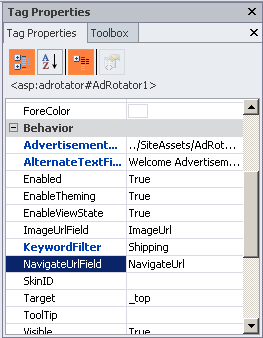
9. 保存。按下F12在浏览器中预览。
10. 点击刷新几次查看广告图片从Consolidated Messenger 到 Wide World Importers变化。









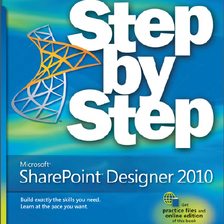














 1328
1328

 被折叠的 条评论
为什么被折叠?
被折叠的 条评论
为什么被折叠?








